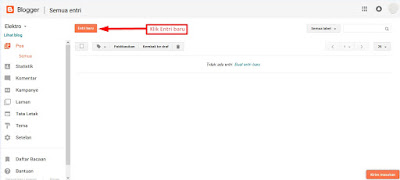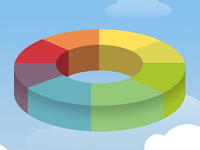Pada postingan sebelumnya kita menjelaskan tentang fungsi menu-menu Di Dashboard Blogger
maka pada kesempatan kali ini kita lanjutkan dengan Penjelasan mengenai fitur-fitur yang ada pada menu
Entri yang ada di blogger.
Jika anda klik menu
Entri seperi gambar ini
Maka akan terbuka halaman seperti gambar di bawah in
Keterangan
1. Judul
Untuk membuat judul postingan
2. Publikasikan
Untuk mempublikasikan artikel Ke Blog
3. Simpan
Untuk menyimpan postingan ke Draft
4. Pratinjau
Untuk melihat artikel sebelum di publikasikan
5. Tutup
Untuk menutup artikel apabila tidak jadi di publikasikan
Keterangan
6. Compose
Untuk membuat artikel dengan cara biasa.
7. HTML
Untuk membuat artikel dengan kode HTML.
8. Undo:
Untuk mengembalikan perubahaan artikel anda.
9. Redo
Untuk mengembalikan perubahaan Undo
Keterangan
10. Font
Untuk mengubah jenis huruf yang akan digunakan. Jenis huruf tersebut antara lain Arial, Courier, Georgia, Helvetica, Times, Trebuchet, Verdana.
11. T/Font size
Untuk Memperbesar ataupun memperkecil ukuran huruf, Ukuran huruf tersebut antara lain smallest, small, normal, Large, Largest
12. Normal
Untuk mengubah atau membuat judul, anda bisa memilih Heading Subheading Minor Heading
Keterangan
13. B/Bold
Untuk menebalkan huruf.
14. I/Italic
Untuk memiringkan huruf.
15. U/Underline
Untuk mengaris bawahi huruf.
16. abc/Striketrough
Untuk mencoret huruf.
Keterangan
17. Text Color
Untuk Memberi warna pada huruf
18. Text Background Color
Untuk memberi warna background huruf.
19. Link
Untuk memberi link di dalam artikel anda.
Keterangan
20. Insert image/Gambar
Untuk memasukkan gambar di dalam postingan artikel anda.
21. Insert a video
Untuk memasukan video di dalam postingan artikel anda.
22. Insert special characters
Untuk Memasukkan karakter khusus.
23. Insert Jump Break
Untuk memisahkan kalimat/huruf yang digunakan. /Membuat read more pada postingan
Keterangan
24, Alignment
Untuk perataan kiri, tengah, kanan.
25. Number list
Untuk memberi nomor secara otomatis.
26. Bullet list
Untuk memberi tanda bulet secara otomatis.
Keterangan
27. Quote
Untuk memberikan petikan pada kalimat
28. Remove Formatting
Untuk menghilangkan segala format bulet, italic, quote. dll.
29. Check Spelling
Berfungsi untuk pengecekan tulisan yang salah
.
Keterangan
30.Label
Untuk memberi label postingan agar postingan artikel anda dapat di kelompokkan berdasarkan kategori tertentu
31. Jabwal
Untuk mengatur jadwal postingan
32. Tautan Permanen
Untuk mengatur tautan permanen/anda bisa mengatur secara default atau pakai url yang anda tentukan
33. Lokasi
Untuk memunculkan lokasi dimana anda menulis
34. Pilihan
Untuk mengatur komentar postingan
Sekian
Semoga Bermanfaat
soogool.blogspot.com